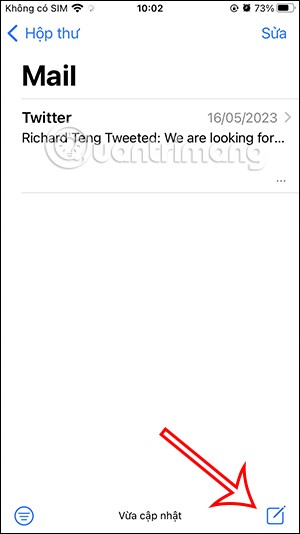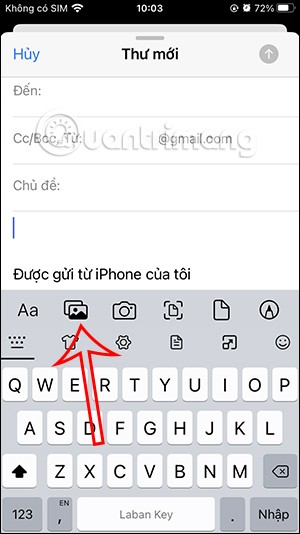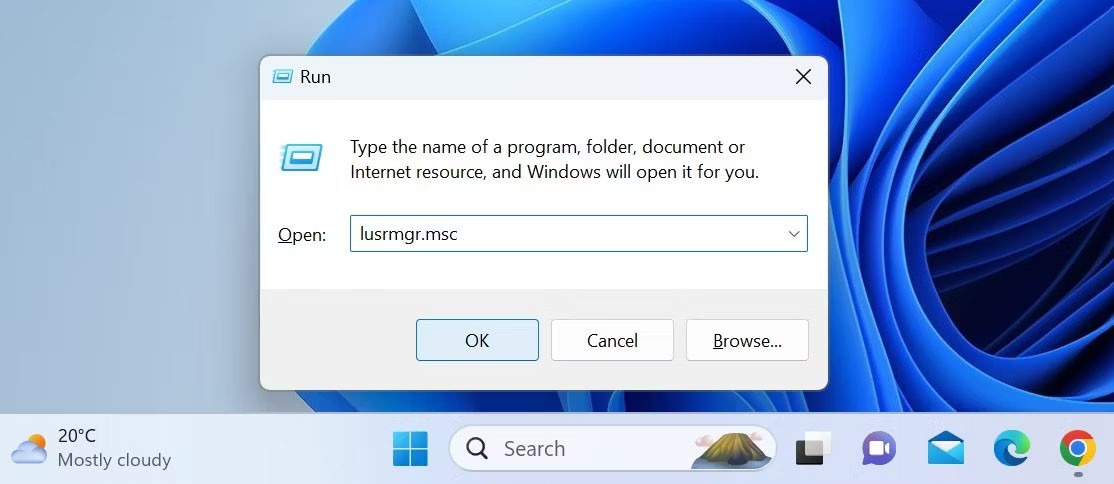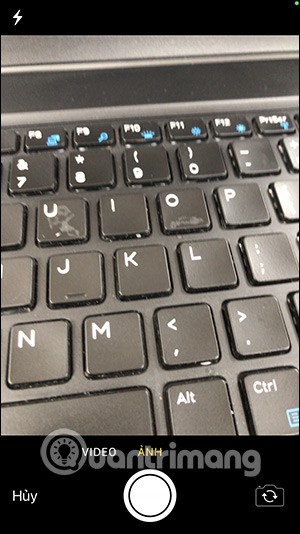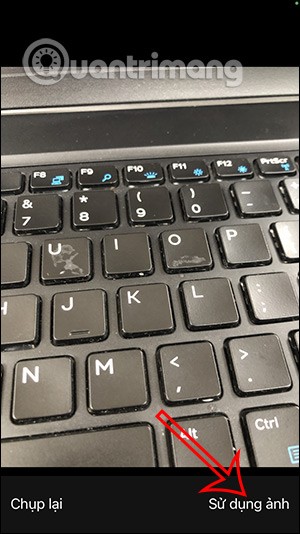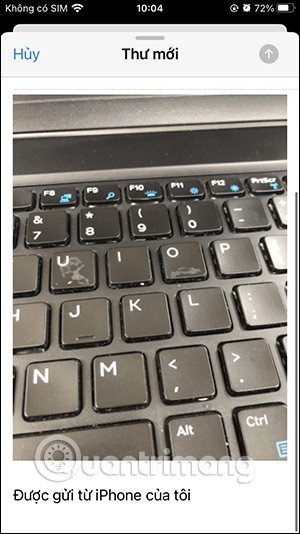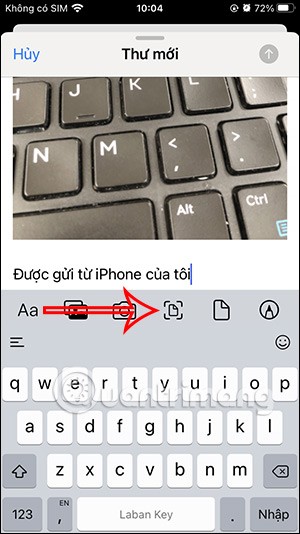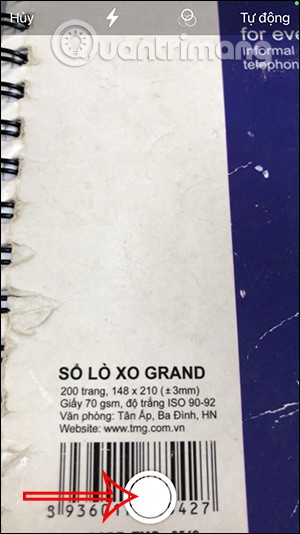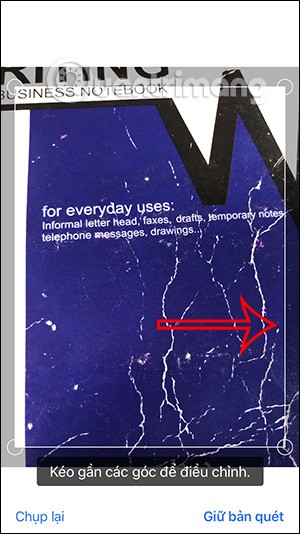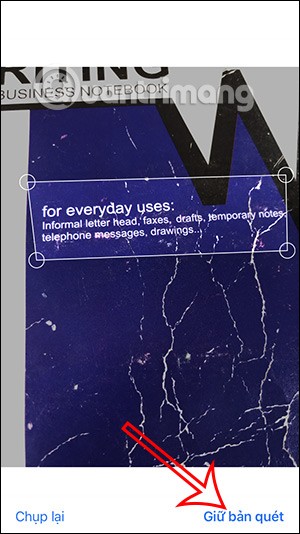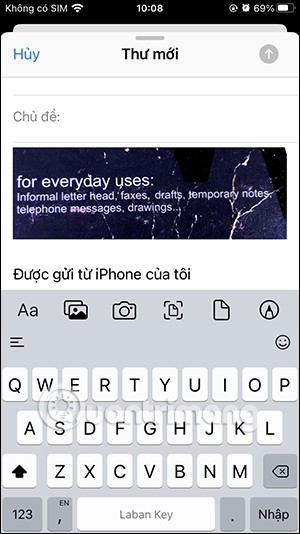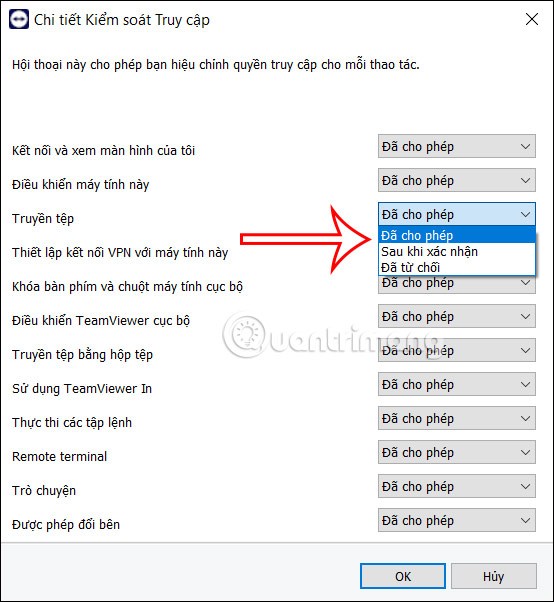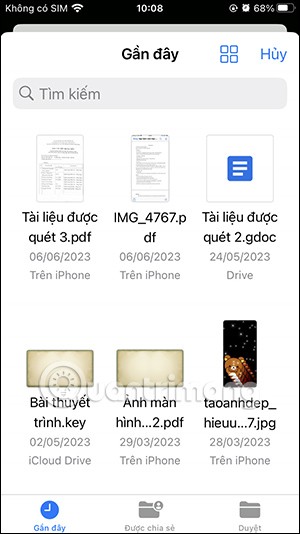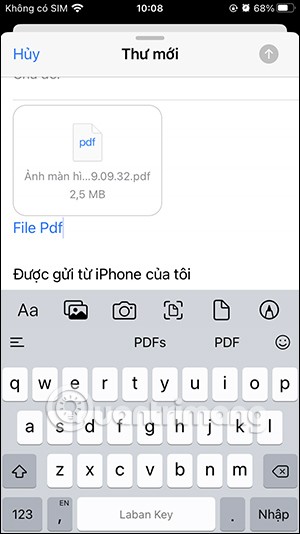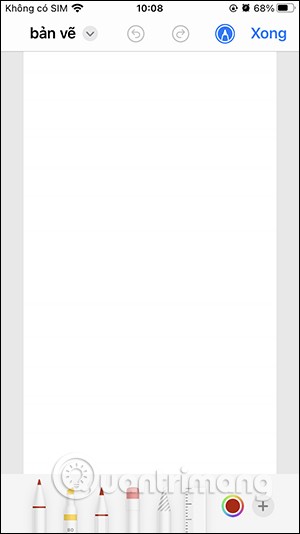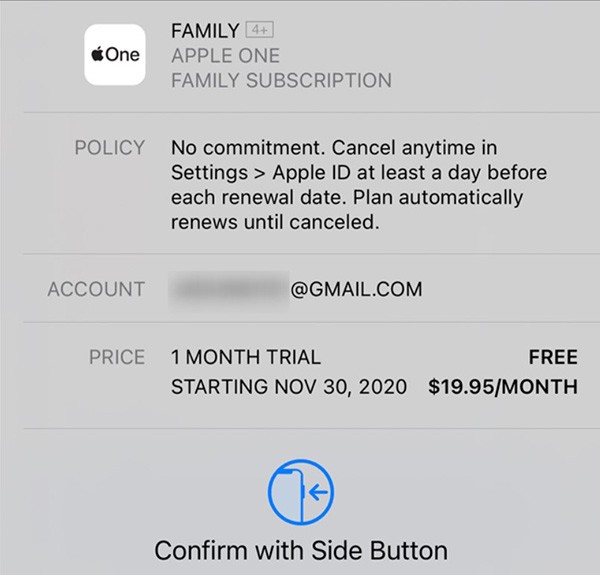เช่นเดียวกับแอป Gmail แอป Appe Mail ยังมีตัวเลือกในการส่งอีเมลพร้อมไฟล์แนบเพื่อรองรับผู้ใช้ในกระบวนการส่งอีเมล เราสามารถส่งรูปภาพเป็นไฟล์แนบในอีเมลหรือส่งไฟล์ที่จัดเก็บไว้ในแอปไฟล์บน iPhone หรือเราสามารถส่งรูปวาดได้ถ้าต้องการ มีตัวเลือกมากมายในการส่งอีเมลพร้อมไฟล์แนบบน iPhone ให้คุณเลือกตามความต้องการของคุณ บทความด้านล่างนี้จะแนะนำวิธีการส่งอีเมลพร้อมไฟล์แนบบน iPhone
วิธีการส่งอีเมลพร้อมแนบรูปถ่ายบน iPhone
ขั้นตอนที่ 1:
ที่อินเทอร์เฟซ Mail บน iPhone เราคลิกที่ไอคอนปากกาที่มุมขวาล่างของอินเทอร์เฟซ ขั้นตอนต่อไปในส่วนรายการเนื้อหาอีเมล ให้คลิกเพื่อดูตัวเลือกในการส่งไฟล์แนบในอีเมล
หากต้องการส่งรูปภาพในอัลบั้มให้คลิกที่ไอคอนรูปภาพดังแสดง
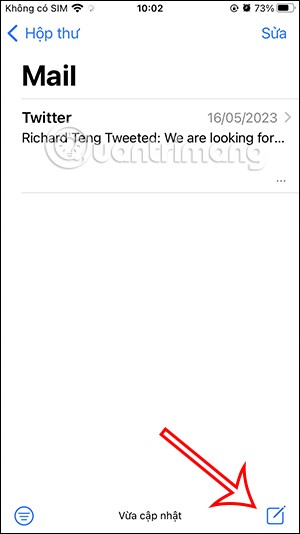
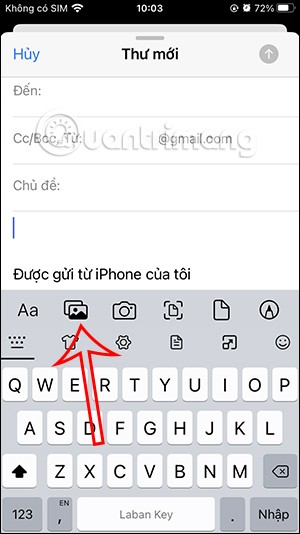
ขั้นตอนที่ 2:
ตอนนี้จะแสดงอินเทอร์เฟซอัลบั้มภาพให้เราเลือกภาพที่ต้องการส่งไปทางอีเมลบน iPhone
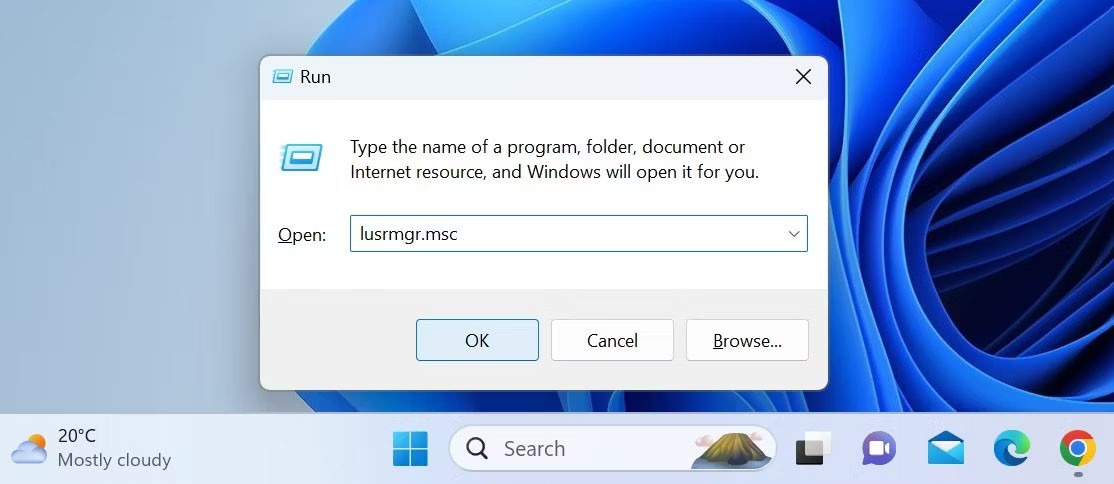
ขั้นตอนที่ 3:
หากคุณต้องการส่งภาพสดให้คลิกที่ไอคอนกล้องจากนั้นถ่ายภาพสดเพื่อส่ง จากนั้นคลิกใช้รูปภาพเพื่อแนบรูปภาพไปกับอีเมลของคุณ
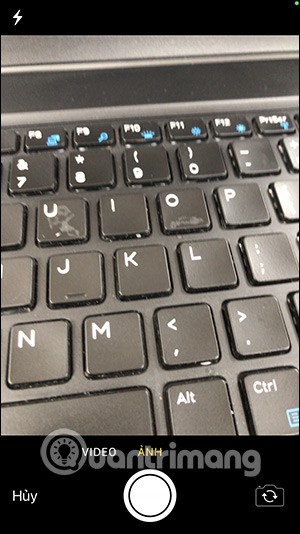
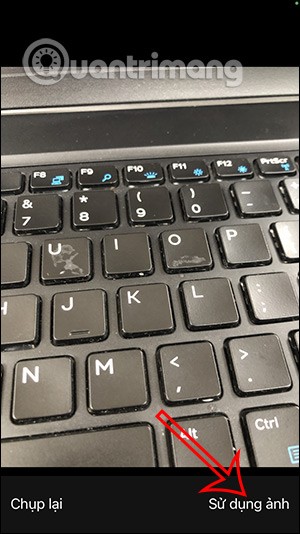
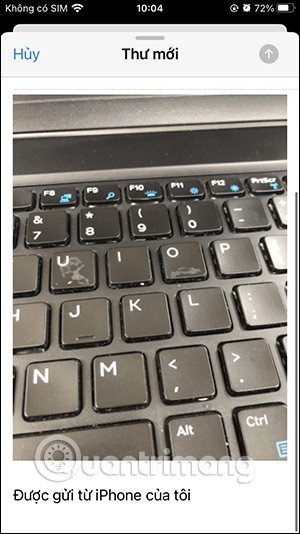
ขั้นตอนที่ 4:
นอกจากนี้แอปพลิเคชัน Mail ยัง รองรับการส่ง รูปภาพข้อความที่สแกน อีกด้วย คลิกไอคอนการสแกนเอกสารตามที่แสดงด้านล่าง จากนั้นแสดง อินเทอ ร์เฟซให้คุณถ่ายภาพเนื้อหาเอกสารที่สแกน
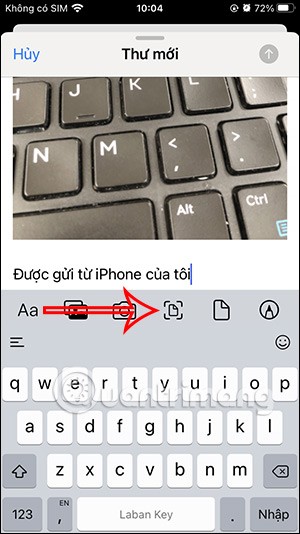
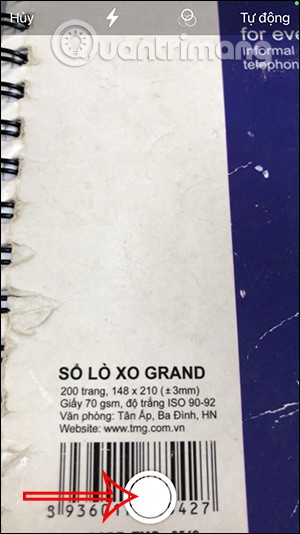
ขั้นตอนที่ 5:
ตอนนี้คุณปรับเฟรมเพื่อเลือกพื้นที่เนื้อหาที่เราต้องการส่งในอีเมล์ หลังจากเลือกเนื้อหาที่ต้องการส่งแล้วคลิกเก็บสแกนเพื่อเลือกเอกสารนี้
จากนั้นแตะบันทึกเพื่อแสดงเอกสารที่สแกนในอีเมลบน iPhone ของคุณ
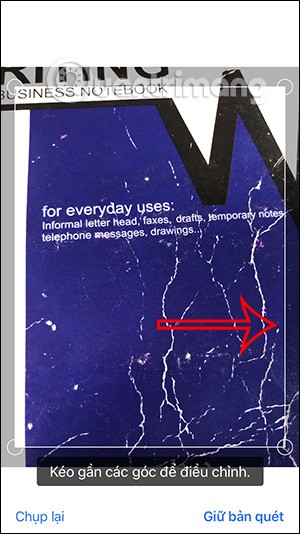
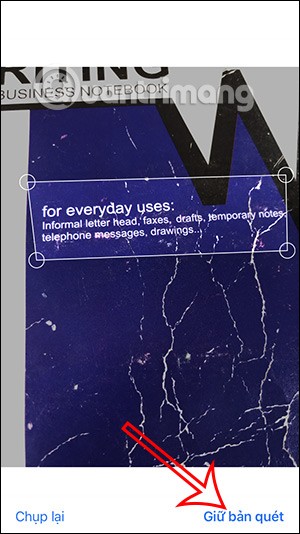
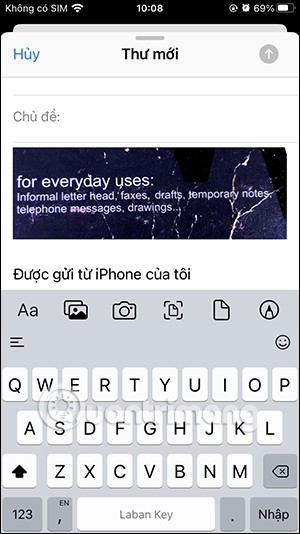
คำแนะนำในการส่งอีเมลพร้อมไฟล์แนบบน iPhone
ขั้นตอนที่ 1:
ที่อินเทอร์เฟซตัวเลือกการส่งไฟล์คลิกที่ไอคอนไฟล์แสดงอินเทอร์เฟซไฟล์ในแอปพลิเคชั่นไฟล์ที่นี่คุณสามารถเลือกไฟล์ที่คุณต้องการส่ง
จากนั้นไฟล์ที่คุณเลือกจะปรากฏในอินเทอร์เฟซเมลบน iPhone ดังแสดงด้านล่าง
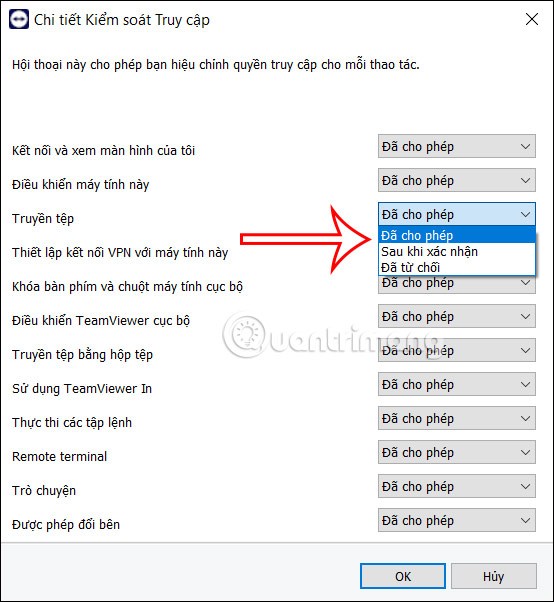
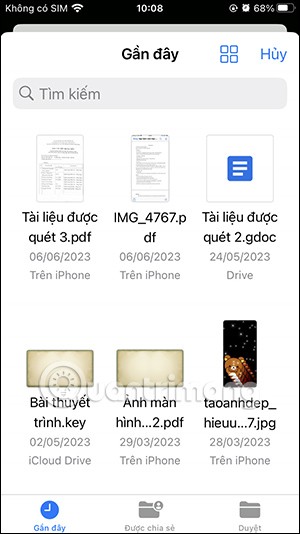
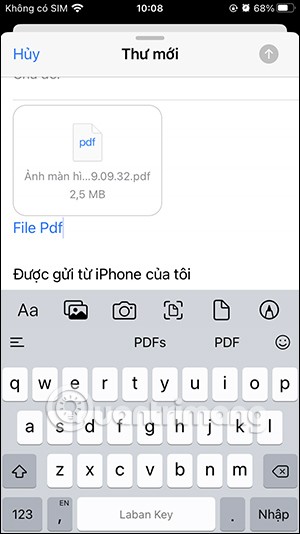
ขั้นตอนที่ 2:
หากต้องการส่งภาพวาดในอีเมล์ให้คลิกที่ไอคอนปากกา แสดงอินเทอร์เฟซให้คุณเลือกแปรง สี และขนาดของเส้น เมื่อคุณวาดเสร็จแล้ว คลิก เสร็จสิ้นเพื่อส่ง
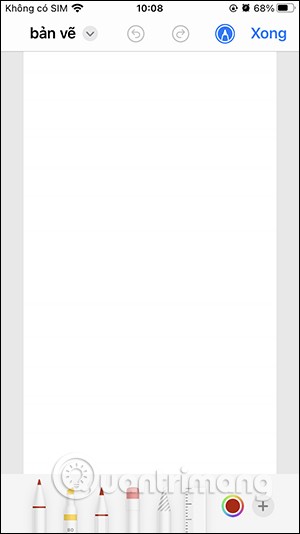
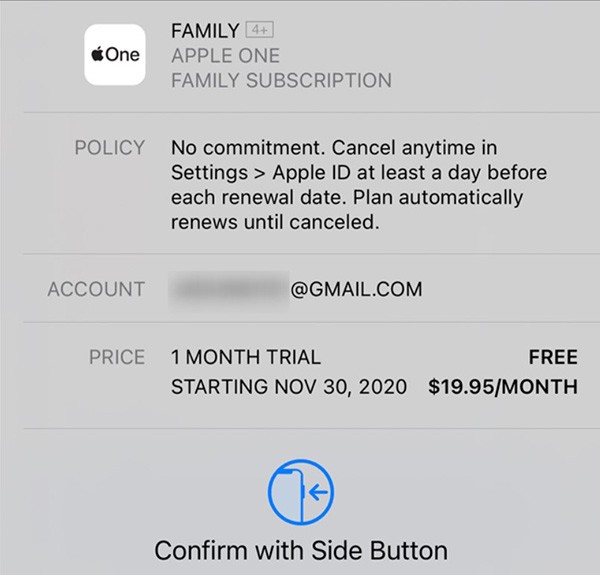
ขั้นตอนที่ 3:
จากนั้นคุณจะถูกถามว่าจะบันทึกภาพวาดนี้ไว้ที่ไหน ให้เราคลิกที่แทรกภาพวาดเพื่อแนบไปกับอีเมล์ ผลลัพธ์คือคุณจะเห็นภาพวาดที่คุณต้องการส่งไปทางอีเมลดังที่แสดง

วิดีโอสอนการส่งอีเมลพร้อมแนบไฟล์บน iPhone